In PlusFakt Enterprise können Mahnungen und Sammelmahnungen schnell und einfach erzeugt werden.
Um eine fällige Rechnung eines bestimmten Kunden anmahnen zu können, gehen Sie wie folgt vor:
Sie suchen den betreffenden Kunden in der Kunden/Lieferanten-Übersicht (1) heraus und wählen dort den Reiter "Belege" (2) aus.
Hier haben Sie nun zwei unterschiedliche Möglichkeiten.
Sie können eine oder mehrere betreffende Rechnung/en selektieren (3) (z.B. einzeln anklicken oder mit gedrückter STRG oder Shift-Taste auswählen), oder Sie können direkt zum Mahnassistenten (4) gehen.
Je nachdem, wie Sie sich für die Auswahl der Rechnungen entschieden haben, sehen Sie nun das Auswahlfenster des "Assistent für Mahnungsdruck".
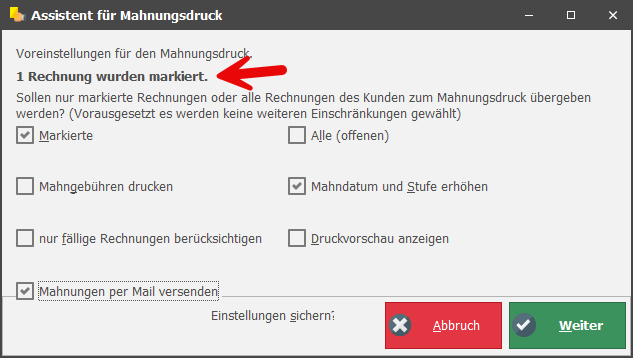
Mahnassistent bei selektierter Rechnung
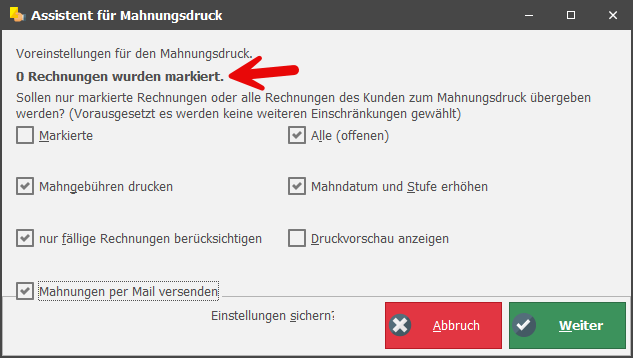
Mahnassistent ohne Selektion gestartet
Hier haben Sie nun diverse Möglichkeiten, die Mahnungserstellung zu beeinflussen:
Markierte |
Diese Auswahl ist getroffen, wenn Sie im Belegfenster bereits Rechnungen ausgewählt (markiert) haben. Dennoch haben Sie auch noch hier die Möglichkeit, diese Markierung zu verwerfen, wenn Sie sich zwischenzeitig anders entschieden haben. Dazu müssen Sie nur den Haken entfernen und eine andere Auswahl treffen.
|
Alle (offenen) |
Hiermit werden alle offenen Rechnungen des betreffenden Kunden zur Mahnung freigegeben.
Beachten Sie bitte, dass diese Funktion auch kürzlich geschriebene Rechnungen berücksichtigt. Wenn Sie das nicht möchten, können sie mit dem Schalter "nur fällige Rechnungen berücksichtigen" diese Funktion eingrenzen.
|
Mahngebühren drucken |
Mit diesem Schalter stellen Sie ein, dass zu der Mahnung die fälligen Mahngebühren gedruckt werden.
|
Mahndatum und Stufe erhöhen |
Für das weitere Mahnwesen können Sie mit diesem Schalter das Mahndatum und die Mahnstufe erhöhen.
|
nur fällige Rechnungen berücksichtigen |
Wie bereits unter "Alle (offenen)" beschrieben, können Sie mit diesem Schalter nur alle fälligen Rechnungen beim Mahnlauf berücksichtigen.
|
Druckvorschau anzeigen |
Ist dieser Schalter gesetzt, wird vor dem Druck der Mahnungen eine Druckvorschau aufgerufen.
|
Mahnung per Mail versenden |
Anstatt die Mahnungen zu drucken, können Sie mit diesem Schalter die Mahnungen per Mail versenden lassen. Wenn Sie in den Einstellungen die Übermittlung der Rechnung zu der Mahnung eingestellt haben, dann wird auch die betreffende Rechnung mit der Mahnung an den Kunden gesendet.
|
Um alle fällige Rechnung anmahnen zu können, ohne vorher einen Kunden auszuwählen und die Auswahl anhand der Fälligkeitsfunktion durchführen zu lassen, gehen Sie wie folgt vor:
Sie gehen in der Hauptansicht von PlusFakt Enterprise auf Belege (1) und dort auf die Funktion "Fällige" (2). Im sich öffnenden Fenster (3) können Sie jetzt im "Assistent für Mahnungsdruck" die Vorgaben für die Mahnungen gemäß oben stehender Tabelle treffen. Die Funktion "Fällige" markiert automatisch anhand des Fälligkeitsdatums und Ihren Einstellungen bei den Mahnfristen alle fälligen Rechnungen.
Um alle fällige Rechnung anmahnen zu können, ohne vorher einen Kunden auszuwählen gehen Sie wie folgt vor:
Sie gehen in der Hauptansicht von PlusFakt Enterprise auf Belege (1) und dort auf die Mahnung (2). Im sich öffnenden Fenster (3) können Sie jetzt im "Assistent für Mahnungsdruck" die Vorgaben für die Mahnungen gemäß oben stehender Tabelle treffen. Bitte beachten Sie, auch wenn eine Rechnung als "markiert" angezeigt wird, dass Sie im Belegfenster alle Kunden berücksichtigen. Daher ist es Sinnvoll, hier die Auswahl "nur fällige Rechnungen berücksichtigen" zu wählen.
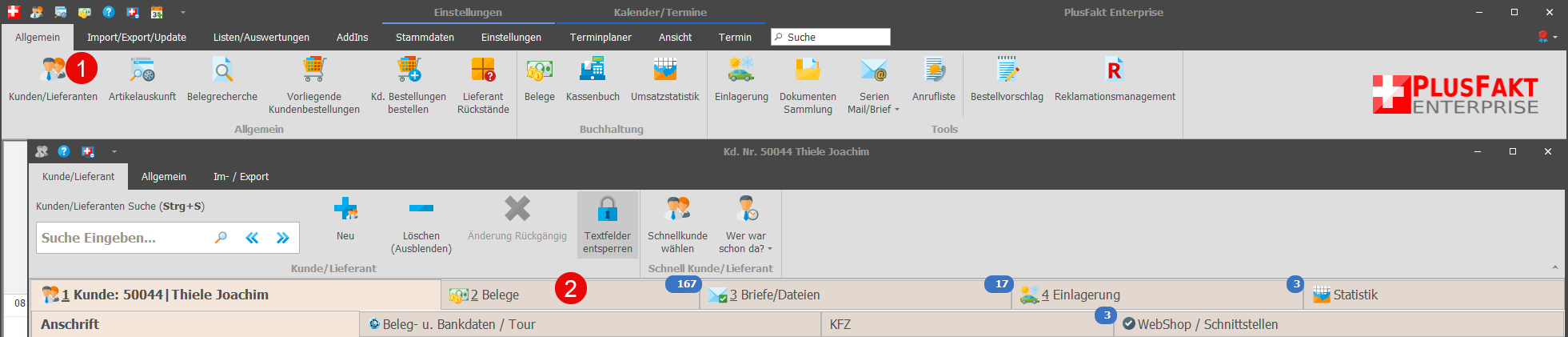
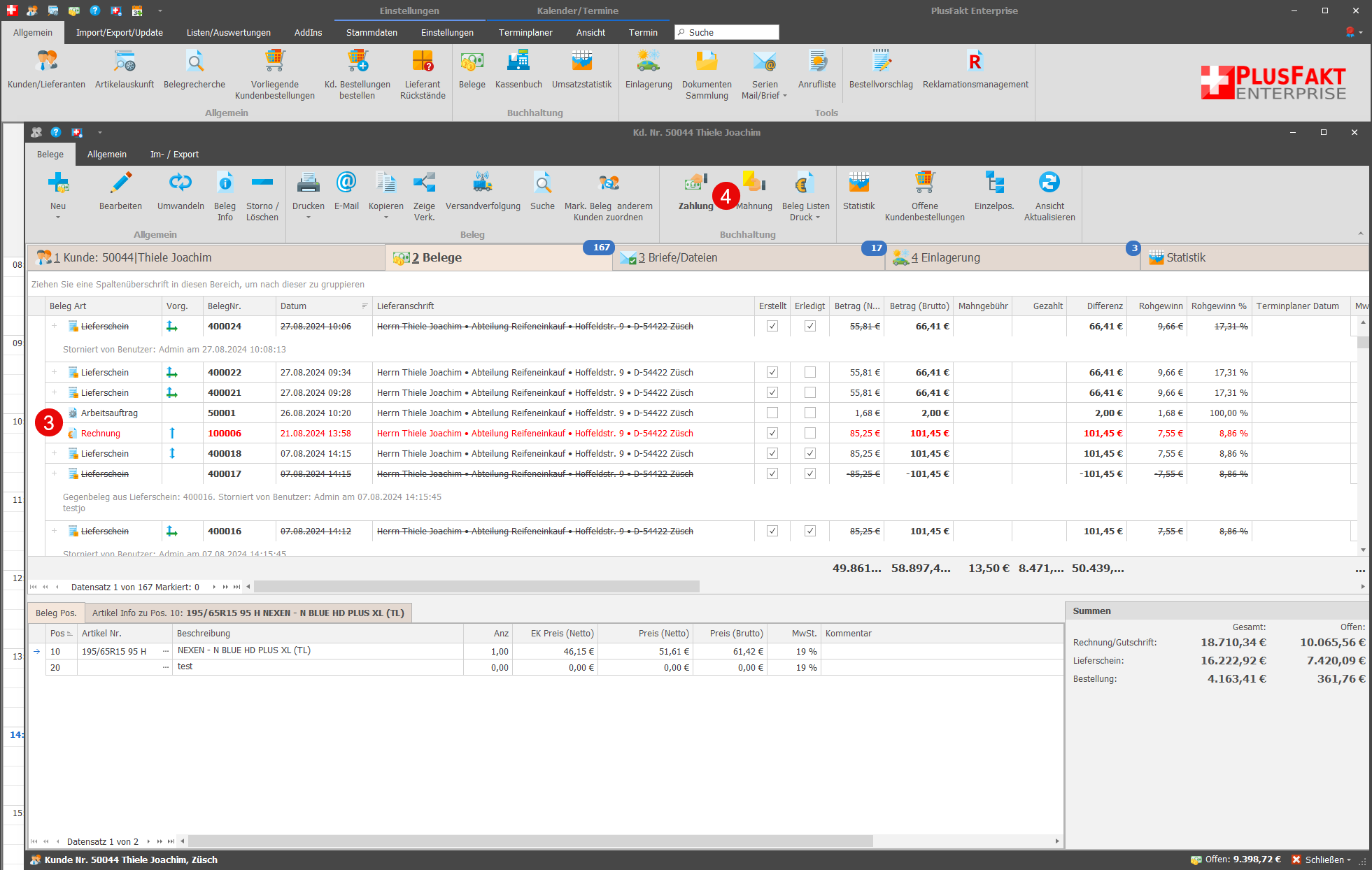
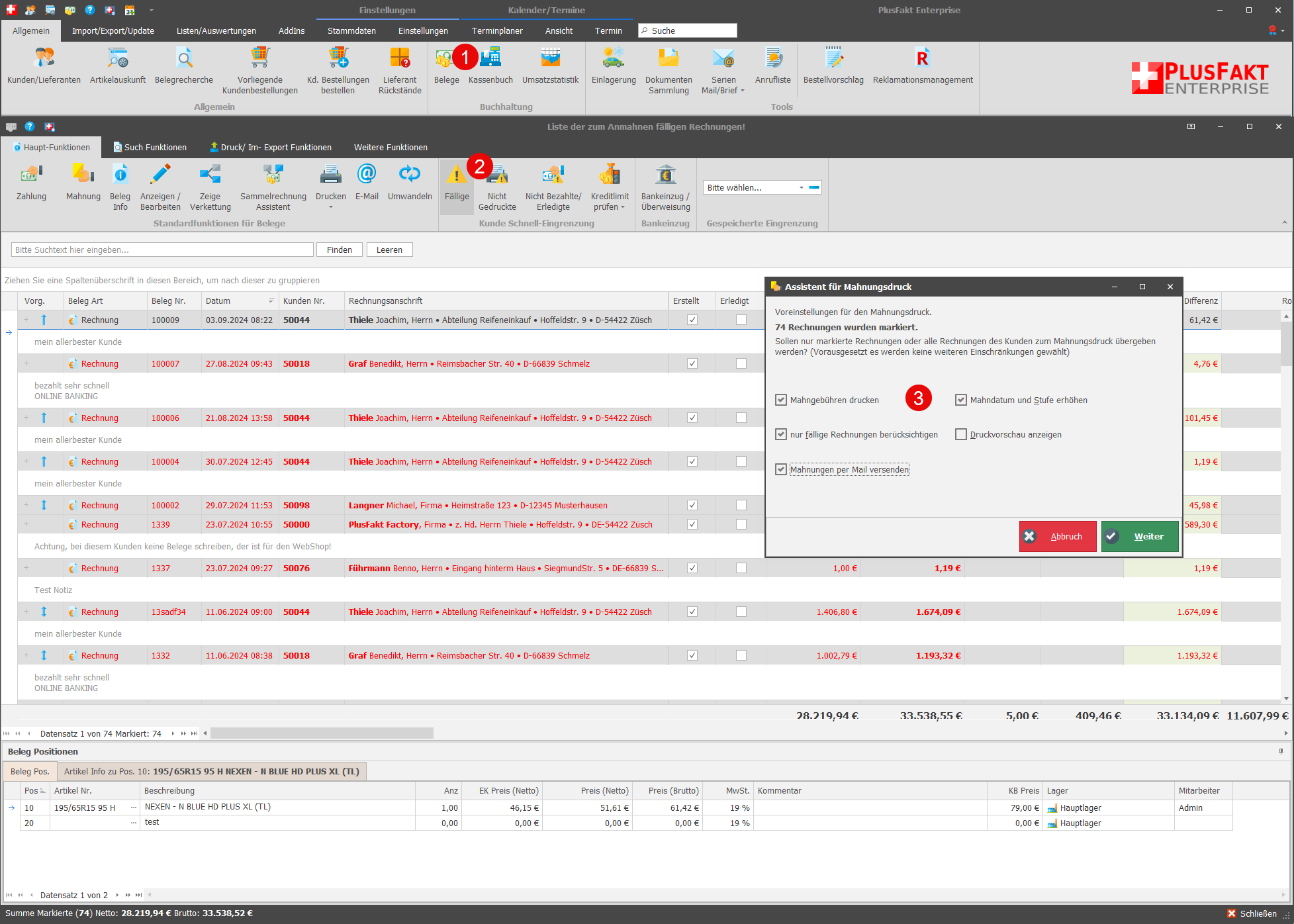
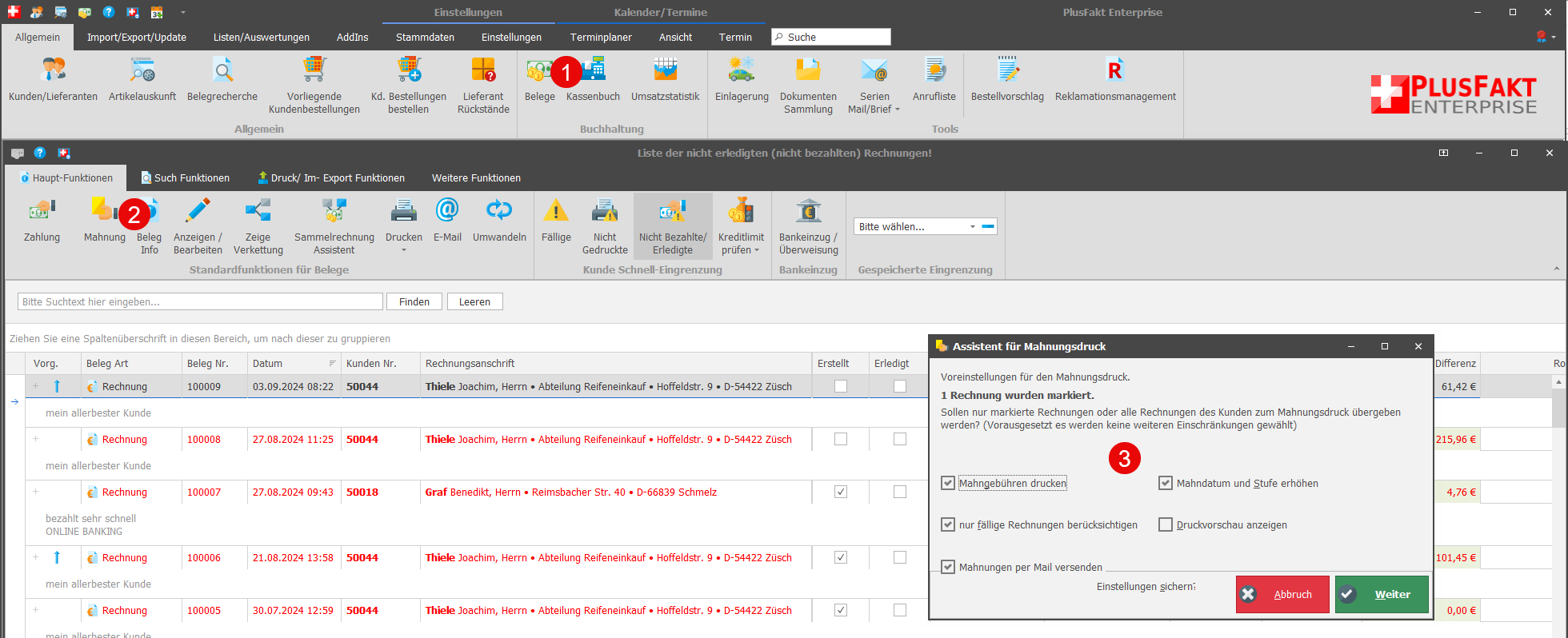
 © by
© by